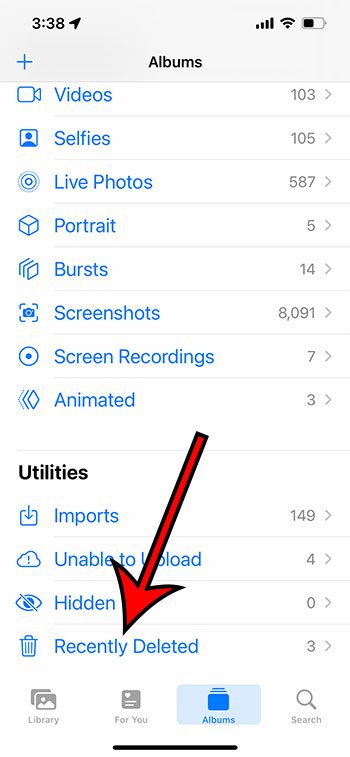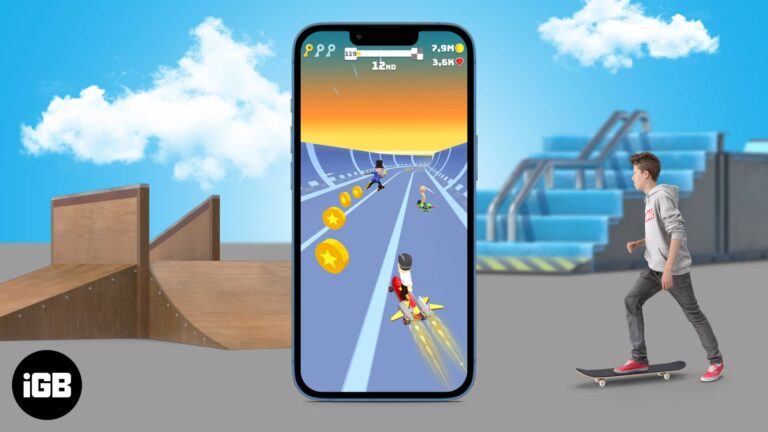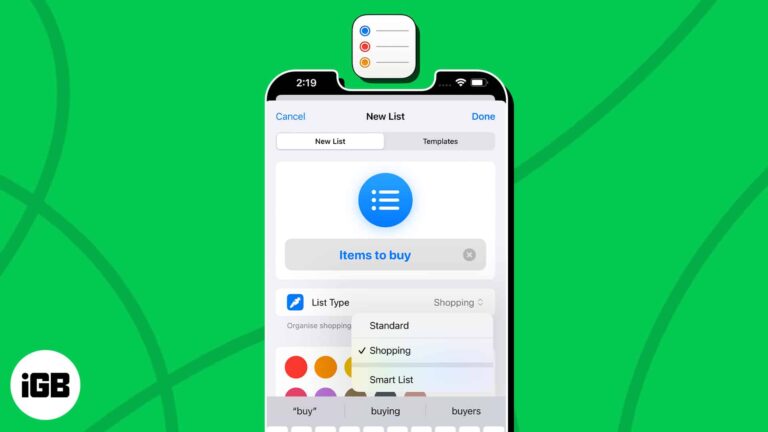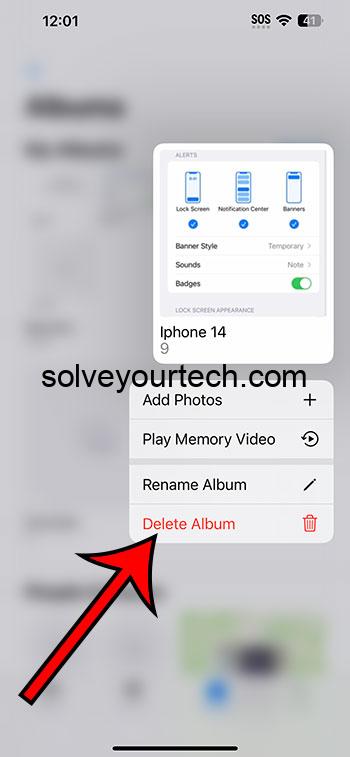Как добавить веб-страницу в меню «Пуск» в Microsoft Edge
Хотя есть определенные веб-страницы, которые вы всегда сможете найти по памяти, гораздо более эффективным способом обеспечения доступности определенных сайтов является сохранение где-нибудь их адресов. Один из вариантов — добавить страницу в закладки или сохранить ее как избранную. Таким образом, вам нужно будет только щелкнуть ссылку в будущем, чтобы посетить эту страницу.
Но еще один вариант сохранения веб-страницы в Microsoft Edge — закрепить ее в меню «Пуск». Затем вы сможете найти и открыть эту страницу в Edge, щелкнув ее плитку в меню «Пуск». Наш учебник ниже покажет вам, как сделать это для страницы, которую вы посещаете.
Закрепление веб-страниц в меню «Пуск» с помощью Microsoft Edge и Windows 10
Шаги, описанные в этой статье, покажут вам, как использовать функцию веб-браузера Microsoft Edge, с помощью которой вы можете закрепить определенную веб-страницу в меню «Пуск». Меню «Пуск» — это логотип Windows в нижнем левом углу экрана, который вы щелкаете для запуска программ. Веб-страница, которую вы прикрепите к меню «Пуск», будет расположена в нижней части меню, среди плиток в правой части меню «Пуск».
Шаг 1. Откройте веб-браузер Microsoft Edge.
Программы для Windows, мобильные приложения, игры - ВСЁ БЕСПЛАТНО, в нашем закрытом телеграмм канале - Подписывайтесь:)
Шаг 2: Перейдите к веб-странице, которую вы хотите закрепить в меню «Пуск».
Шаг 3: Выберите Настройки и многое другое кнопку в правом верхнем углу окна.
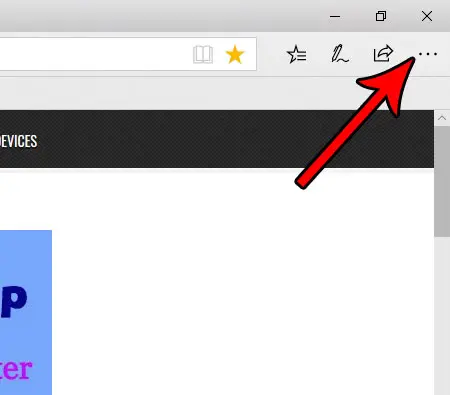
Шаг 4: Выберите Закрепить эту страницу на начальном вариант.

Шаг 5: Нажмите на Да кнопку, чтобы подтвердить, что вы хотите добавить плитку для веб-страницы в меню «Пуск».
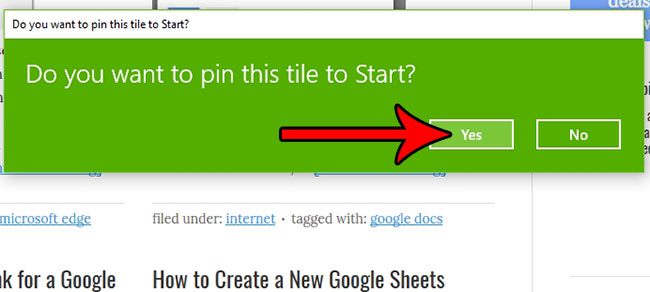
Если вы прокрутите вниз меню «Пуск», вы сможете увидеть плитку для этой веб-страницы, как показано на рисунке ниже.
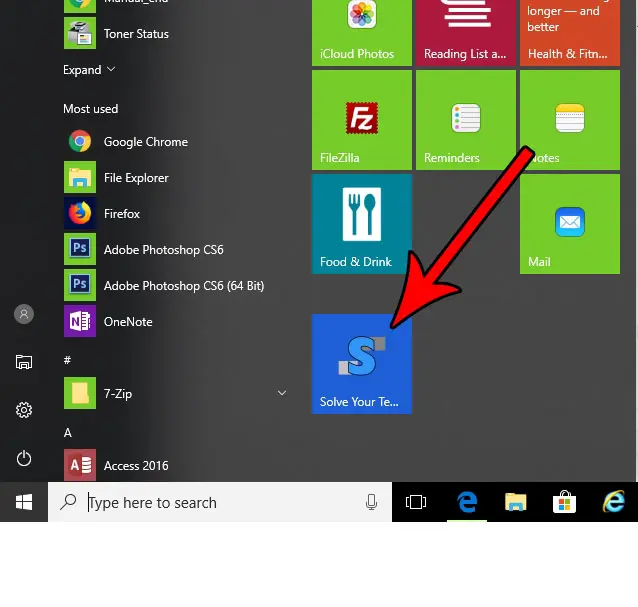
Теперь, когда вы знаете, как добавить веб-страницу в меню «Пуск» в Microsoft Edge, вы можете дать себе еще один вариант открытия любимых сайтов.
Обратите внимание, что вы можете щелкнуть плитку и перетащить ее в другое место в меню «Пуск», если хотите.
Вы бы предпочли, чтобы Microsoft Edge открывал определенную страницу, отличную от той, которую он сейчас открывает? Узнайте, как запустить Edge на определенной веб-странице по вашему выбору.
Связанный
Программы для Windows, мобильные приложения, игры - ВСЁ БЕСПЛАТНО, в нашем закрытом телеграмм канале - Подписывайтесь:)